Dans Developer Studio, vous pouvez donner un style à un champ sélectionné en utilisant l'onglet Style. L'onglet Style est présenté dans l'image suivante.
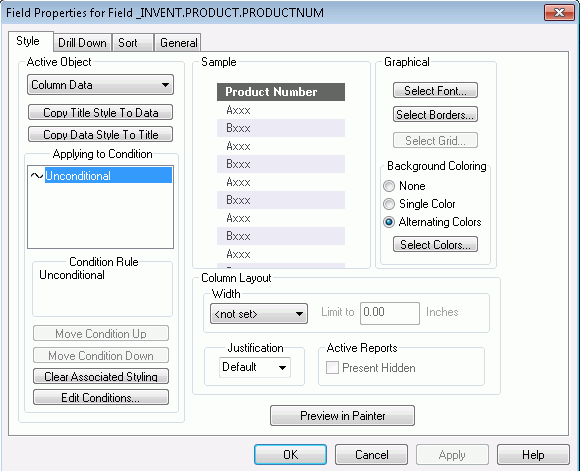
Dans App Studio, ces options sont maintenant sur le ruban. Vous pouvez y accéder sur l'onglet Aspect, dans le groupe Style. Le groupe Style est présenté dans l'image suivante.
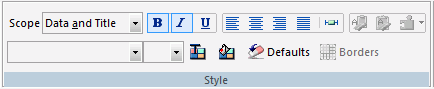
Dans Developer Studio, l'onglet Zoom contient des options que vous pouvez utiliser pour exécuter des actions de zoom vers le bas lorsqu'on clique un champ au moment de l'exécution. L'onglet Zoom en profondeur est présenté dans l'image suivante.
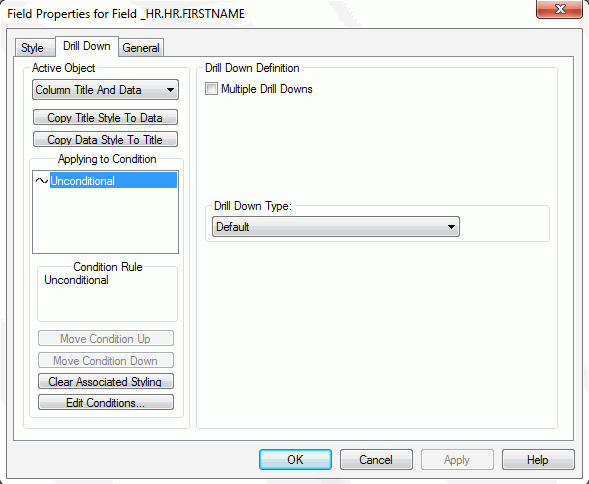
Dans App Studio, ces options sont maintenant sur le ruban. Vous pouvez y accéder sur l'onglet Aspect, dans le groupe Liens. Cliquez sur Liens hypertextes pour ouvrir la fenêtre de dialogue de zoom en profondeur. La commande Lien hypertexte est illustrée dans l'image suivante.

La fenêtre de dialogue Zoom en profondeur s'ouvre, comme le montre l'image suivante.
